宝塔面板安装遇到的问题
### 一、正常安装(Centos系统)
1、输入以下命令正常安装,安装时会有一个选项,输入yes后静待就可以了
```
yum install -y wget && wget -O installsh http://downloadbtcn/install/installsh && sh installsh
````
2、成功后会返回地址、账号、密码,记下来,这个就是用来登录你的宝塔面板的
3、开启防火墙端口:
```
firewall-cmd --zone=public --add-port=8888/tcp --permanent
成功后执行firewall-cmd --reload重新加载防火墙才会开启
```
4、查看开放的端口:
```
firewall-cmd --list-ports
```
5、正常情况下宝塔面板的地址都是
```
http://+自己服务器的地址+:8888
```
### 二、安装出错可能原因
1、系统环境原因,可以尝试给服务器重装系统(我的就是如此解决的)
### 三、各个系统安装脚本
1、Centos安装脚本
```
yum install -y wget && wget -O installsh http://downloadbtcn/install/install_60sh && sh installsh
```
2、Ubuntu/Deepin安装脚本
```
wget -O installsh http://downloadbtcn/install/install-ubuntu_60sh && sudo bash installsh
```
3、Debian安装脚本
```
wget -O installsh http://downloadbtcn/install/install-ubuntu_60sh && bash installsh
```
4、Fedora安装脚本
```
wget -O installsh http://downloadbtcn/install/install_60sh && bash installsh
```
### 宝塔面板官网 [https://wwwbtcn/download/linuxhtml](https://wwwbtcn/download/linuxhtml)
重新设置。
遇到宝塔面板登录不上情况,首先检查下您的用户名和密码是否输入正确,如果是因为账户信息输入错误导致的登录失败,那么重新输入正确的用户名密码进行登录即可。
如果宝塔面板账户信息输入没有问题,可查看下您是否在安全组开启了8888放行端口,有的还需要开放443/888/80/20/21端口等。若宝塔面板8888端口已经放行,您需要注意看下登录面板的浏览器页面兼容模式是否开启了极速模式,如果没有则重新设置为极速模式。
主机填入服务器IP地址(下面会告知哪里获取)
用户名填 root,密码(服务器安装的时候设置了,不记得的话下面会告知如何重置)
注意左上角选择你购买的服务器区域
1、服务器添加8888端口(之后宝塔里改了,安全些)
2、安装,安装完后有网址和账号密码
1、阿里云实例下面,网络与安全--安全组,点击右侧--配置规则--添加安全组规则,端口填一个新的(格式:22/22),授权对象填0000/0,其他不改,以后有需要新增就在这里添加
2、把新的端口号加入防火墙(连上xshell)没开防火墙可以省略
3、
打开文件端口取消注释,并加新的端口(假设21)
4、重启,重启后用新端口连接xshell没问题就可以把22端口删了(第三步的文件里)

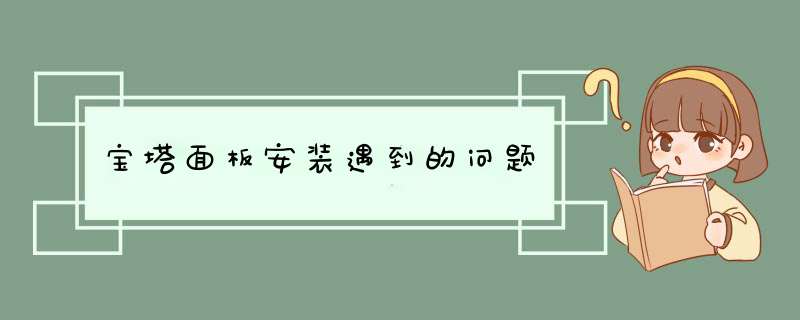





0条评论